Media Protection Studio - быстрый старт
Создание видеокурса
Наполнение содержимым
Перевод видеокурса в защищенный формат
Закачка файлов на сервер
Тестирование результата
Создание видеокурса
Нажимаем кнопку "Добавить" над списком Видеокурсы.
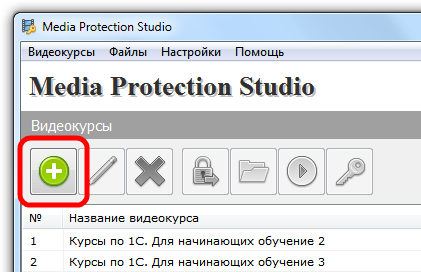
Откроется окно с параметрами видеокурса.
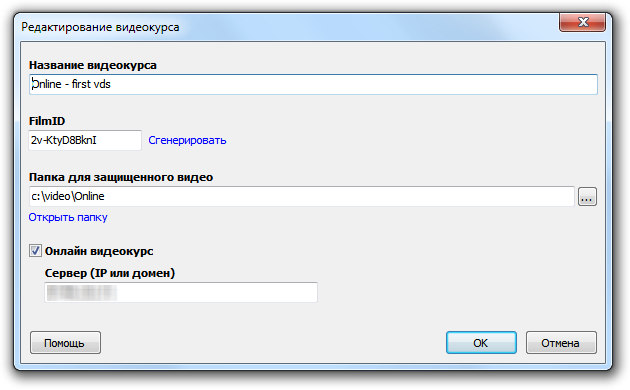
Указываем название видеокурса и папку для защищенных файлов.
В этой папке будут сформированы все необходимые для просмотра файлы:
- Видео файлы в защищенном формате
- Плеер для просмотра защищенных файлов
- Необходимые кодеки
- Программа установки и настройки
- Инструкция
FilmID можно не менять, по умолчанию для нового видеокурса формируется новый FilmID.
Справка
FilmID - внутренний идентификатор видеокурса, используется при конвертации в защищенный формат.
Нужен для того, чтобы ключи от одного видеокурса не подходили для другого.
Однако если Вам нужно, чтобы один ключ подходил для разных видеокурсов, задайте у этих видеокурсов одинаковый FilmID.
В текущей версии Media Protection Studio появилась возможность создавать онлайн видеокурсы.
Плюсы такого решения:
- В этом случае пользователю не нужно скачивать все файлы сразу (а это могут быть гигабайты), а можно начинать просмотр практически сразу.
- Можно ограничить пользователю просмотр в любое время.
- Файлы хранятся на сервере, они не остаются у пользователей, меньше риск взлома видео курса
- Можно добавлять новые файлы в видеокурс "на лету" и пользователям не нужно будет ничего дополнительно делать
Конечно есть и минусы:
- Просмотр возможен только при наличие интернета. Причем желательно достаточно стабильного и быстрого.
- Воспроизведение файла начинается с небольшой задержкой в несколько секунд (подключение к серверу, буферизация и т.д.)
Для создания онлайн видеокурса отмечаем галочку "Онлайн видеокурс" и указываем IP или домен сервера.
Внимание
Для создания онлайн видеокурса Вам понадобится специально настроенный сервер.
Для заказа и настройки сервера обращайтесь в поддержку UVsoftium на support@uvsoftium.ru.
Наполнение содержимым
Теперь нужно добавить видеофайлы, которые нужно защитить.
Нажимаем кнопку добавить на панели "Содержимое видеокурса".
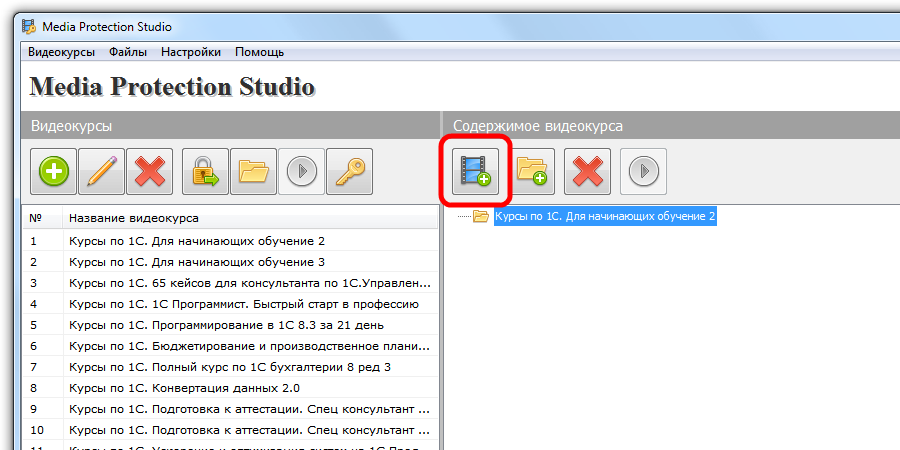
Программа предлагает 2 варианта: добавить файлы, добавить папку с файлами.
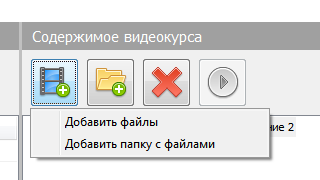
Можно добавить папку, тогда все видеофайлы в этой папке и ее подпапках будут добавлены в видеокурс с сохранением структуры подпапок.
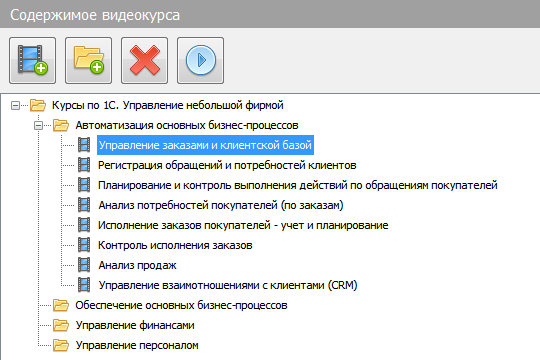
Либо можно добавлять отдельные файлы (можно из разных папок, можно выделить и добавить сразу несколько файлов).
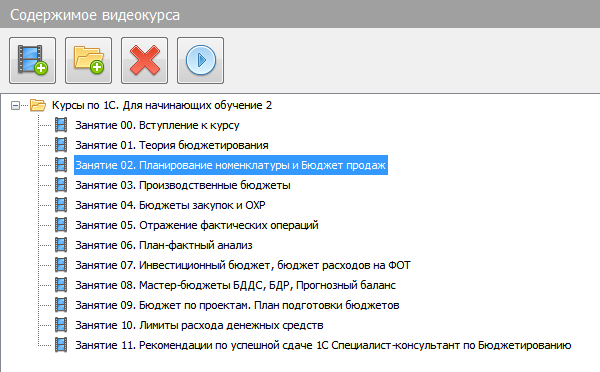
Перевод видеокурса в защищенный формат
Выделяем в списке видеокурсов нужный видеокурс и нажимаем кнопку Защитить.
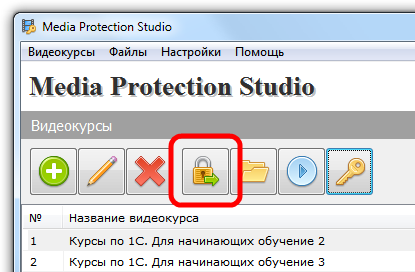
После чего будет предложено авторизоваться на сайте uvsoftium.ru
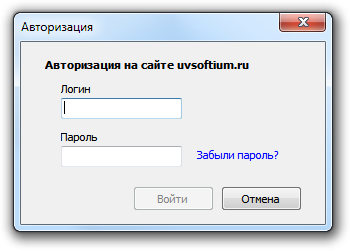
Личный кабинет предоставляется после покупки персонального модуля Media Protection Studio для защиты видео.
После успешной авторизации начнется процесс конвертации видеофайлов в защищенный формат.
Процесс конвертации может занять длительное время, зависит от суммарного объема файлов видеокурса.
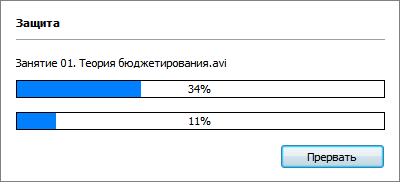
По завершению будет выдано сообщение, что процесс успешно завершен.
Можно посмотреть какие файлы были сформированы, перейдя в папку видеокурса, нажав соответствующую кнопку.
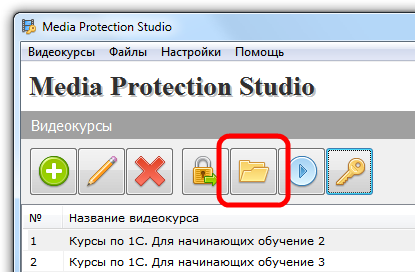
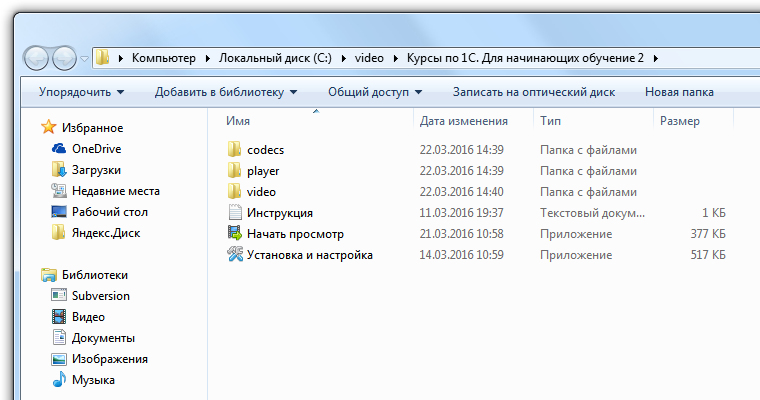
Закачка файлов на сервер
Если у Вас онлайн видеокурс, то после перевода видео курса в защищенный формат нажимаем кнопку "Закачать файлы на сервер"
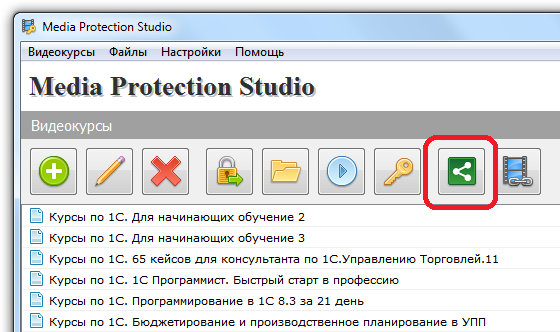
После авторизации на сайте начнется процесс закачки файлов на сервер.
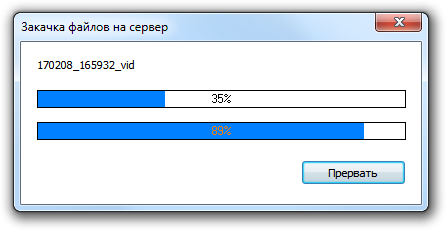
Узнать ссылку на видеокурс в Интеренте можно нажав на кнопку "Показать ссылку"
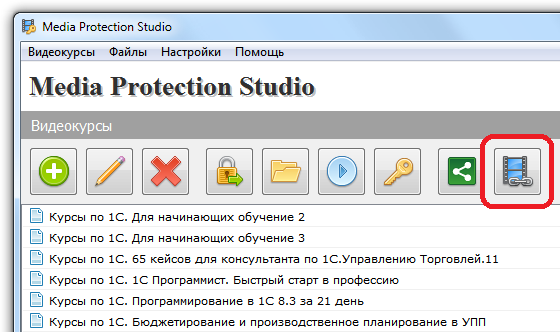
В открывшемся окне будет показана ссылка и кнопка для копирования ссылки в буфер обмена.
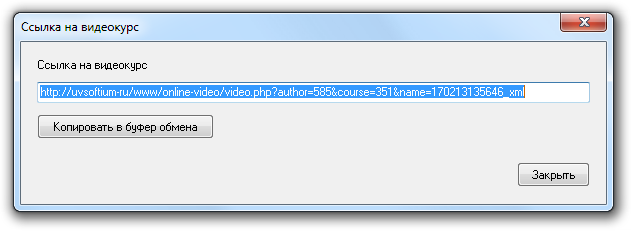
Внимание
Данная ссылка работает только в плеере для просмотра защищенных видео курсов.
В обычном браузере видео отображаться не будет. И самая главная причина этого - невозможность защитить видео от переснятия с экрана в обычном браузере.
Тестирование результата
Выделяем в списке нужный видеокурс и нажимаем кнопку "Просмотр".
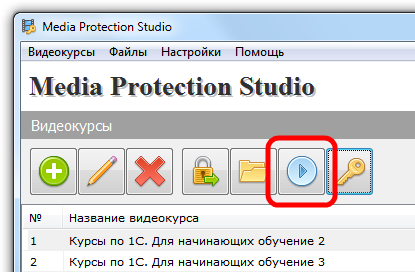
Будет запрошен ключ для просмотра защищенного видео.
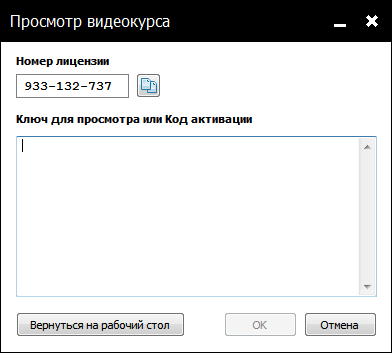
Возвращаемся на рабочий стол, нажав соответствующую кнопку.
Затем в Media Protection Studio нажимаем кнопку "Получить ключ".
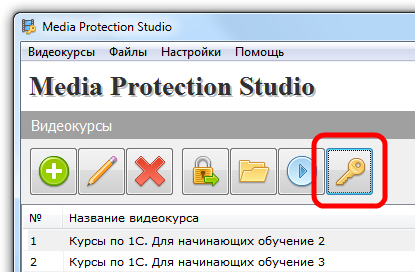
Переходим на вкладку Код активации, указываем информацию о пользователе (необязательно) и нажимаем кнопку
"Получить Код активации".
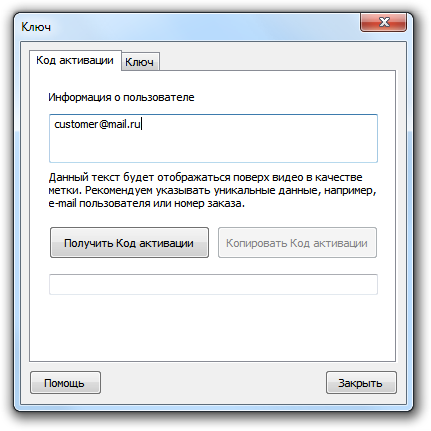
Внимание
Для генерации Ключа или Кода активации необходимо подключение к Интернет.
Скопируйте полученный Код активации, переключитесь обратно на плеер, вставьте полученный Код активации и нажмите ОК.
После активации должно начаться воспроизведение видеокурса.
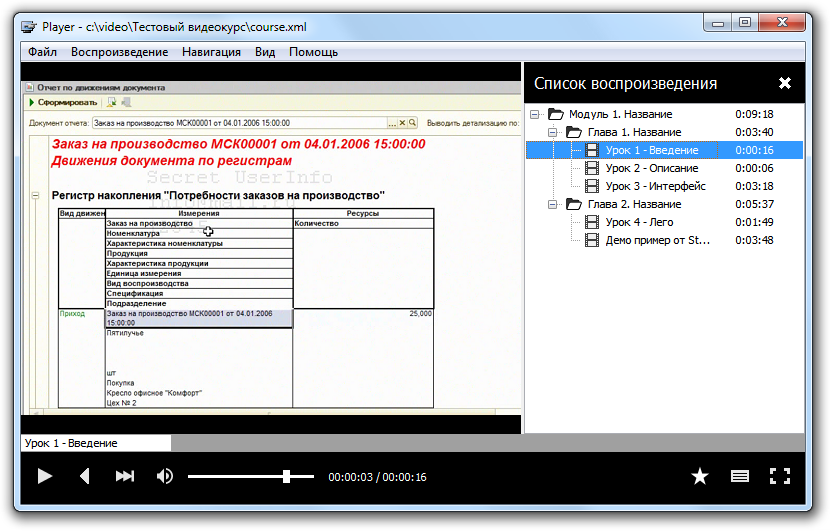
Наверх | Параметры видеокурса »


